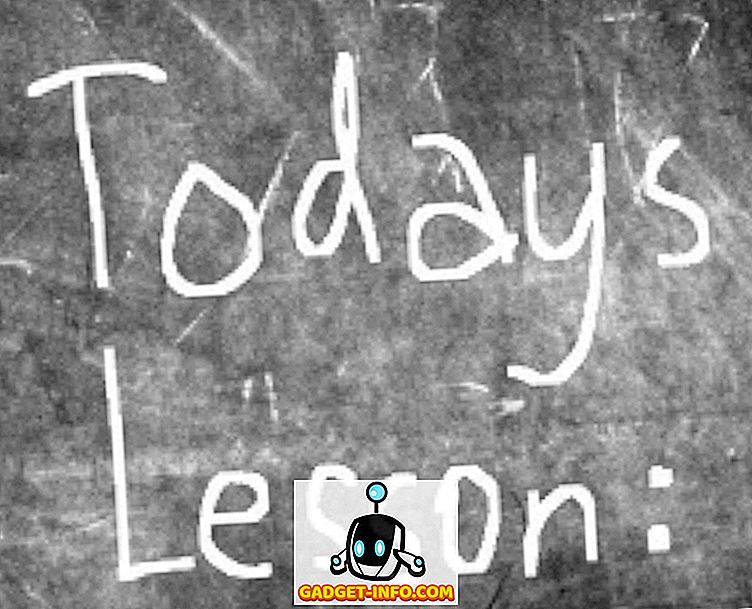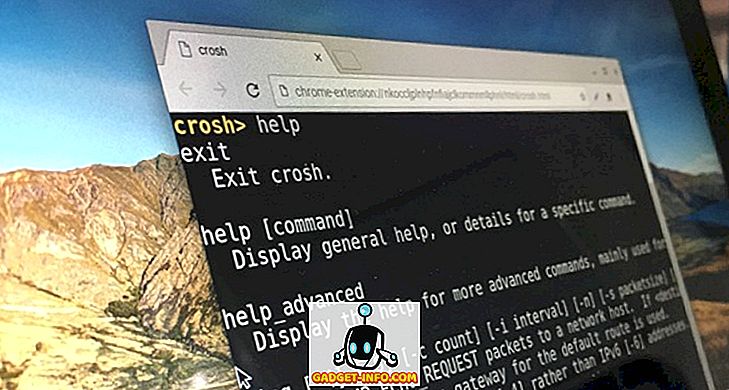Kun Samsung lanseerasi Bixby Voice -palvelun, otimme sen vastaan parhaita markkinoilla olevia ääni-avustajia. Testauksen jälkeen huomasimme, että Bixby Voice ei ollut yhtä epäpätevä, koska tech-maailma katsoi sen olevan. Kun älypuhelimesi käyttöliittymä oli ohjattu, Bixby voitti sekä Google Assistantin että Sirin kädet alas. Sittemmin olemme kirjoittaneet monia artikkeleita, jotka kattavat parhaat Bixby-komennot, joiden avulla voit hyödyntää tätä ääni-avustajaa. Tarina ei kuitenkaan pääty tähän. Hämmästyttävien komentojen lisäksi on myös erilaisia vinkkejä ja temppuja, jotka auttavat sinua käyttämään Bixbyn kaltaista ammattilaista. Joten, jos olet yhtä kiehtonut Bixbyn kuin olemme, tässä on 15 parasta Bixbyn vinkkejä ja vinkkejä:
Parhaat Bixbyn vinkit ja vihjeet, joita voit käyttää
Huomautus : Yritin kaikkia Bixbyn vinkkejä Galaxy S8: ssa, mutta niiden pitäisi toimia Galaxy S8 +: ssa sekä huomautuksessa 8.
1. Ota käyttöön parannettu äänentunnistus
Ennen kuin aloitat Bixby Voicen käytön, on hyvä kalibroida se niin, että se ymmärtää äänesi ja aksenttisi paremmin. Teemme sen ottamalla käyttöön parannetun äänentunnistusasetuksen. Voit tehdä tämän siirtymällä Bixbyn kotisivulle napsauttamalla Bixby-painiketta tai pyyhkäisemällä vasemmalta oikealle aloitusnäytössä. Napauta tässä 3-piste-valikkoa ja napauta sitten Asetukset .

Siirry nyt alaspäin löytääksesi "Enhanced Voice Recognition" ja napauta sitä ja napauta sitten "Record your ääntäminen". Tässä näet luettelon lauseista, jotka sinun täytyy lukea ääneen, jotta Bixby voi saada tunteen puhekuviosta. Kun olet tehnyt tämän, Bixby ymmärtää sinut paljon paremmin kuin ennen.

2. Käytä Bixby Visionia kääntäjänä
Bixby ei ole pelkästään keskimääräinen ääniassistentti. Siinä on myös erilaisia sisäänrakennettuja ominaisuuksia, jotka antavat sille lisävoimaa. Yksi näistä ominaisuuksista on Bixby Vision. Kaikki tietävät, että Bixby Vision voi skannata objektin ja näyttää erilaisia Internet-tuloksia (mutta se on edelleen osuma ja katoaa), mutta tiesitkö, että voit käyttää myös Bixby Visionia kääntäjänä ? No, voit. Käynnistä kamera ja paina Bixby-näkymän painiketta . Osoita sen jälkeen teksti, jonka haluat kääntää, ja valitse sitten Teksti-vaihtoehto.

Valitse vain "Käännä" -painike ja pyyhkäise sormellasi tekstillä, jota haluat kääntää, ja Bixby kääntää tekstin sinulle. Haluan ensin sanoa, että se ei ole niin intuitiivinen kuin Google-kääntäjä, mutta nähdään, että se todella toimii, täyttää minut toivolla Bixbyn tulevaisuudesta.

3. Käytä Bixby Vision -tekstiä ottaaksesi kuvia valokuvista
Lukuun ottamatta käännöksiä, voit käyttää myös Bixby Visionia tekstien poimimiseen kuvista. Prosessi on hyvin samanlainen kuin juuri näimme. Käynnistä kamera -> napauta Bixby Vision -> osoittamalla sitä kohti kuvaa -> valitse tekstiasetus .

Täällä napauta ”Extract” -painiketta . Alla olevasta kuvasta näet, kuinka hyvä Bixby on kaivamassa tekstejä kuvista. Minua räjäytti se, että se jopa poisti tekstin, joka oli lähes häipymässä taustalla. Tämä toimi paremmin kuin odotin.
4. Lähetä valokuvia suoraan sosiaaliseen mediaan
Voit myös käyttää Bixbyn avulla kuvia tai kuvakaappauksia suoraan sosiaaliseen mediaan. Käytä vain komentoa " Hi Bixby, lähetä viimeinen valokuva Instagramiin ". Jos olet jo galleriasovelluksessa ja näet valokuvan, jonka haluat lähettää, sano vain: " Hei Bixby, lähetä tämä kuva Facebookiin ". Voit jopa käyttää monimutkaista komentoa kuten "Hi Bixby, ota kuvakaappaus ja lähetä se Twitteriin" tai " Hi Bixby, ota itsesi ja lähetä se Instagramiin ". Kun nämä komennot kädessäsi, lähetät kuvia sosiaaliseen mediaan milloin tahansa.

5. Sanele viestit Bixbyn avulla
Voit myös käyttää Bixbyä sanomien sanelemiseen, jotta sinun ei tarvitse kirjoittaa niitä. Voit tehdä tämän siirtymällä Bixby Settings -sivulle kuten edellisessä kärjessä ( Bixby Home -> 3-piste-valikko -> Asetukset ) ja selaa sitten alaspäin, niin löydät “Dictation on Keyboard” ja ota se sitten käyttöön. Nyt kun näppäimistöäsi kutsutaan, voit käyttää Bixbyn avulla sanomiasi. Paina vain Bixby-painiketta ja aloita sanoman saneleminen .

6. Sähköpostin haku käynnistetään
Bixby tekee todella helppoa etsiä sähköpostiviestejä tietystä henkilöstä tai sähköpostista. Sano vain: " Hei Bixby, etsi sähköpostiviestejä " ja näyttää kaikki hakukriteerit täyttävät sähköpostit. Melko siisti, jos kysyt minulta.

7. Tarkista Bixby-historiasi
Jos haluat nähdä kaikki komennot, voit tehdä sen melko helposti. Tämä temppu on erityisen kätevä, kun unohdit komennon ja haluat tietää, mikä se oli. Voit tehdä tämän vain siirtymällä Bixby-kotisivulle ja napauttamalla sitten 3-piste-valikkoa . Napauta "My Bixby" -painiketta ja napauta sitten "Katso aktiviteettisi Bixbyn kanssa", ja vuorovaikutushistoriasi löytyy Bixbystä. Historia on järjestetty aikajärjestyksessä ja voit selata kaikkia aiempia komentojasi alaspäin.

8. Pika-komennot
Olemme jo puhuneet siitä, miten pikakomennot voivat tulla todella käteviksi. Voit periaatteessa asettaa avainsanan ja komentoketjun mennä i: n kanssa . Aina kun sanot tämän avainsanan Bixbylle, se suorittaa kaikki kyseiseen näppäimistöön liittyvät komennot. Esimerkiksi pikakäskyn "Hi Bixby, I am Home" käytöstä poistetaan mobiilidatani, sallitaan WiFi ja niin edelleen . Voit napsauttaa linkkiä nähdäksesi perusteellisen opetusohjelman, jossa näytetään, miten voit määrittää pika-komennot Bixbyn avulla.

9. Määritä Unique Voice Password (Unique Voice Password)
Paras osa Bixbyn käyttämisestä on, että se mahdollistaa kädet vapaana. Ainoa ongelma ilmenee, kun puhelin on lukittu, sillä sinun täytyy todentaa puhelimesi sisään. No, Bixby tarjoaa myös ratkaisun tähän. Voit määrittää ainutlaatuisen äänisalasanan skenaarioille, kun et voi avata laitetta käsilläsi . Voit määrittää äänisalasanan siirtymällä Bixby Settings -sivulle (Bixby Home -> 3-pisteen valikko -> Asetukset) ja selaamalla alaspäin avataksesi "Avaa salasana salasanalla" . Napauta sitä ja vahvista sitten nykyinen PIN- tai sormenjälki. Kytke se päälle napauttamalla oikeassa yläkulmassa olevaa vaihtoa.

Määritä salasana nyt noudattamalla näytön ohjeita . Periaatteessa sinun on asetettava yksilöllinen ääni- salasana ja luettava sitten 2-3 lauseita, jotta Bixby voi saada äänesi kontekstin. Muista kuitenkin, että äänentunnistus voidaan hämätä helposti, joten yritä olla käyttämättä sitä aina. Pidä salasana salassa ja käytä sitä vain silloin, kun todella tarvitset.

10. Anna turvallinen tila helposti
Tämä on melko helppoa. Jos laite ei toimi oikein ja epäilet jonkinlaisen ongelman, voit käynnistää laitteen uudelleen vikasietotilassa ja selvittää sen. Bixby tekee siitä todella helppoa. Sano vain: " Hei Bixby, anna turvallinen tila " ja laskeudut sivulle, jossa saat painikkeen käynnistääksesi puhelimesi uudelleen turvallisessa tilassa.

11. Tallenna pysäköintipaikka
Kerro minulle, jos tämä tapahtuu sinulle. Menet käymään paikassa, pysäköit autosi jonnekin, ja sitten unohdat sen kokonaan ja viettämään puoli tuntia etsimällä sitä. No, Bixby voit tallentaa pysäköintialueesi, joka puolestaan säästää aikaa autosi etsinnässä. Sano vain: " Hei Bixby, muista parkkipaikkaani " ja se muistaa sen sinulle. Kun on aika löytää autosi, sano, ” Hei Bixby, minne pysäköin autoni ”, ja se näyttää sinulle missä.

12. Skannaa QR-koodi
QR-koodin skannaaminen on jotain, jota keskimääräinen henkilö tekee harvoin. Näin ollen erillisen sovelluksen lataaminen näyttää hieman liikaa, varsinkin kun tiedät, että on suuri todennäköisyys, että unohdat lataamasi sovelluksen nimen, kun sinun täytyy skannata QR-koodi seuraavalla kerralla. Bixbyn kanssa sinun ei tarvitse tehdä mitään. Sano vain: " Hi Bixby, skannaa QR-koodi " ja osoita kameraa skannaamaan se.

13. Optimoi älypuhelimen suorituskyky
Bixbyn avulla voit optimoida älypuhelimen suorituskyvyn käyttämällä yhtä komentoa. Sano vain: " Hi Bixby, optimoi puhelin " ja Bixby tyhjentää välimuistin, vapauttaa RAM-muistia, tyhjentää väliaikaisen muistin ja lisää puhelimesi optimointia. Tämä on todella kätevä komento nopeuttaa puhelinta, jos se tuntuu hitaalta. Nyrkkisääntönä tulisi käyttää tätä komentoa kerran viikossa, jos haluat käyttää puhelinta ilman ongelmia.

14. Syötä Q & A-istunto
Vaikka Bixby on hyvä käsittelemään älypuhelimeen liittyviä pyyntöjä, online-kyselyjen tekeminen ei ole kovin hienoa, ainakin yhtä hyvä kuin Siri tai Google Assistant. Voit kuitenkin parantaa Bixbyn online-kyselyjen suorituskykyä kertomalla Bixbyn päästä Q & A-istuntoon. Sano vain: " Hei Bixby, avaa Q & A-istunto " ja kysy sitten kaikki kysymyksesi.

15. Poista äänipalaute käytöstä
Jos olet aiemmin käyttänyt Bixbyn, sinun on tiedettävä, että komentojesi suorittamisen jälkeen avustaja antaa sinulle äänen ja selkeän palautteen . En pidä siitä, joten pidä se aina pois. Jos et halua myös äänipalautetta, voit poistaa sen käytöstä siirtymällä Bixby Settings -sivulle (Bixby Home -> 3-pisteen valikko -> Asetukset) ja selaamalla sitten "Äänipalautteen asetus" . Napauta sitä ja napauta sitten ”Pois” poistaaksesi äänipalautteen.

Paras Bixby-temppu Galaxy S8: lle ja huomautus 8: lle
No, nämä olivat 15 parasta Bixbyn vinkkejä ja vinkkejä, jotka olen löytänyt, kun taas lyhyt tukkani avustajan kanssa. Mitä enemmän käytän Bixbyn, sitä enemmän rakastan sitä. Bixby on todella tehokas, kun on kyse puhelimen ohjaamisesta, ja tässä artikkelissa mainitut temput tekevät siitä vielä enemmän. Jos tiedät lisää vinkkejä ja vihjeitä, muista jakaa ne pudottamalla ne alla oleviin kommenttien osaan. Jaa myös meille suosikkisi Bixby-hetket.